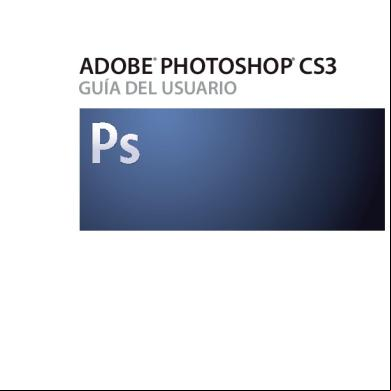Manual Adobe Acrobat-9 1y4k49
This document was ed by and they confirmed that they have the permission to share it. If you are author or own the copyright of this book, please report to us by using this report form. Report 3b7i
Overview 3e4r5l
& View Manual Adobe Acrobat-9 as PDF for free.
More details w3441
- Words: 1,121
- Pages: 3
Software de Adobe® Acrobat® 9 Pro Extended
Software de Adobe® Acrobat® 9 Pro Extended Bienvenido al archivo Ree de Adobe Acrobat 9 Pro Extended, que contiene información esencial sobre el producto. Para obtener información de soporte técnico del producto Adobe, consulte http://www.adobe.com/go/acrobat__es Para obtener información acerca de Adobe LiveCycle Designer, una aplicación de creación de formularios instalada con Acrobat 9 Pro, consulte el archivo Ree situado en la carpeta Designer 8.2/Documentation/EN. Designer se instala en la carpeta Archivos de programa/Adobe/Acrobat9.0/Designer 8.2.
Requisitos del sistema Acrobat 9 Pro Extended para Windows® requiere lo siguiente: • •
•
• • • • • • • • •
Procesador de 1,3 gigahercios o superior Microsoft® Windows® XP, Microsoft® Windows® XP edición Home, Professional o Tablet PC con Service Pack 2 o 3 (32 y 64 bits); Windows Server® 2003 (con Service Pack 2 para 64 bits); o Windows Vista® Home Basic, Home , Business, Ultimate o Enterprise con o sin Service Pack 1 (32 y 64 bits) Revisión KB-930627 de Microsoft (http://.microsoft.com/kb/930627) necesaria para Microsoft® Windows® XP edición Home, Professional o Tablet PC con Service Pack 2 (64 bits); Windows Server® 2003 (con Service Pack 2 para 64 bits); o Windows Vista® Home Basic, Home , Business, Ultimate o Enterprise sin Service Pack 1 (64 bits) 512 MB de RAM instalada 2,4 GB de espacio disponible en disco duro (Nota: el programa de instalación crea archivos temporales durante la instalación, por lo que el espacio real en el disco duro necesario en ese momento es mayor que los valores antes indicados.) Internet Explorer 6.0 Resolución de pantalla de 1024 x 768 Unidad de DVD-ROM Aceleración de hardware de vídeo opcional (consulte el sitio Web de Adobe para obtener información adicional) Aplicación compatible: Office XP, Office 2003 o Office 2007 necesarios para OCX, PDFMaker y Presenter El complemento Flash Player ActiveX (normalmente instalado a través de Internet Explorer) se requiere para incrustar archivos multimedia en aplicaciones de Microsoft Office. Quicktime 7.1.2 o superior se requiere para transcodificar vídeo al formato de película Flash
Instrucciones de instalación Siga las instrucciones que se indican a continuación para instalar software nuevo o actualizar una versión anterior. Si instala una actualización, puede que tenga que demostrar que es el propietario del producto.
Instalación de “Adobe Acrobat 9 Pro Extended” en Windows® 1. Reinicie Windows y desactive el software antivirus. 2. Comience la instalación: • Si adquirió Acrobat en un DVD, insértelo. •
Si adquirió Acrobat 9 Pro Extended mediante una descarga, el paquete se encuentra ubicado en:
:\Documents and Settings\<>\Desktop\Adobe Acrobat 9 Pro Extended
file:///F|/Programas%20%202011/Adobe%20Acrobat-9/Léame.htm[20/04/2011 16:46:15: MANUEL ANGEL]
Software de Adobe® Acrobat® 9 Pro Extended
Adobe recomienda realizar una copia de seguridad del paquete de descarga, preferiblemente en un DVD antes de instalar el software. Cuando esté listo para realizar la instalación, haga doble clic en el paquete para descomprimirlo. •
Haga clic en Instalar Adobe Acrobat 9 en la pantalla de ejecución automática o haga doble clic en el archivo setup.exe.
3. En el cuadro de diálogo de instalación de Adobe Acrobat 9, haga clic en Siguiente. Siga las instrucciones de la pantalla para leer la introducción y, a continuación, seleccione un idioma. 4. Introduzca el número de serie de la copia del programa. El número de serie se encuentra en el exterior de la caja del DVD o en la página de recibos para compras Web. También puede encontrar el número de serie para compras Web en el historial de solicitudes en línea. 5. Seleccione un tipo de instalación: • La instalación Típica instala los archivos de programa de Acrobat, Acrobat Distiller, Adobe Designer, Adobe 3D Reviewer, PDFMaker, el controlador de impresora de Adobe PostScript para el sistema, los plugins estándar, los rios y la documentación en pantalla. • La instalación Completa instala todas las funciones de Acrobat y ocupa la mayor cantidad de disco. • La instalación Personalizada permite especificar los componentes que desee instalar. • Para instalar Presenter, haga clic en “Instalar Adobe Presenter” en la pantalla de ejecución automática y siga los pasos de instalación. Para activar Presenter, debe instalar y ejecutar Acrobat 9 Pro Extended al menos una vez para completar el proceso de licencia de Adobe Presenter'. De lo contrario, Presenter sólo se ejecutará en modo de prueba que tiene una caducidad de 30 días. o Tenga en cuenta que Presenter sólo se encuentra localizado en los siguientes idiomas en este momento: • Nivel 1: inglés, francés, alemán, japonés • Nivel 2: español, italiano, holandés, portugués (Brasil) Nota: para ver la descripción de un componente, seleccione Personalizada y haga clic en Siguiente. Seleccione un componente para ver su descripción. Haga clic en Atrás para volver a seleccionar un tipo de instalación si no desea continuar la instalación personalizada. 6. Haga clic en Siguiente y siga las instrucciones que aparecen en pantalla para completar la instalación. 7. La activación consiste en una serie anónima de pasos sencillos y rápidos que lleva a cabo el software al iniciar el producto. Para obtener más información sobre la activación, consulte el archivo Ree.htm de activación que se encuentra en Archivos de programa\Adobe\Acrobat 9.0\Acrobat\AMT.
Desinstalación de “Adobe Acrobat 9 Pro Extended” en Windows® 1. Abra el de control y seleccione Agregar o quitar programas. 2. En la lista de aplicaciones que aparece, resalte Acrobat 9 y pulse el botón Cambiar o quitar. 3. Aparece el cuadro de diálogo de mantenimiento de la aplicación Acrobat 9. Pulse el botón Siguiente y seleccione ‘Quitar’ para quitar Acrobat 9. 4. Tenga en cuenta que “Adobe Presenter” y “APEX 64-bit Add-on” (sólo para SO de 64 bits), tendrá que desinstalarse por separado desde la lista ARP.
Registro Rellene el formulario de registro. Cuando inicie Acrobat, éste le pedirá que registre el software en línea. También puede elegir Registro en el menú Ayuda para registrar el software copia en línea. Otra posibilidad es registrar el software rellenado y enviando por correo la tarjeta de registro que se suministra con Adobe Acrobat. Es necesario file:///F|/Programas%20%202011/Adobe%20Acrobat-9/Léame.htm[20/04/2011 16:46:15: MANUEL ANGEL]
Software de Adobe® Acrobat® 9 Pro Extended
registrarse para recibir soporte técnico. 21 de abril de 2008
Avisos legales © 2008 Adobe Systems Incorporated. Reservados todos los derechos. Adobe y Acrobat son marcas registradas o marcas comerciales de Adobe Systems Incorporated en los Estados Unidos y/o en otros países. Windows es una marca registrada de Microsoft Corporation en los Estados Unidos y/o en otros países. Apple, Mac OS y Safari son marcas comerciales de Apple Computer, Inc., registradas en los EE.UU. y en otros países. Las demás marcas comerciales pertenecen a sus respectivos propietarios. Información actualizada/La información adicional de código de terceros se encuentra disponible en http://www.adobe.com/go/thirdparty/ Adobe Systems Incorporated, 345 Park Avenue, San José, California 95110, EE.UU.
file:///F|/Programas%20%202011/Adobe%20Acrobat-9/Léame.htm[20/04/2011 16:46:15: MANUEL ANGEL]
Software de Adobe® Acrobat® 9 Pro Extended Bienvenido al archivo Ree de Adobe Acrobat 9 Pro Extended, que contiene información esencial sobre el producto. Para obtener información de soporte técnico del producto Adobe, consulte http://www.adobe.com/go/acrobat__es Para obtener información acerca de Adobe LiveCycle Designer, una aplicación de creación de formularios instalada con Acrobat 9 Pro, consulte el archivo Ree situado en la carpeta Designer 8.2/Documentation/EN. Designer se instala en la carpeta Archivos de programa/Adobe/Acrobat9.0/Designer 8.2.
Requisitos del sistema Acrobat 9 Pro Extended para Windows® requiere lo siguiente: • •
•
• • • • • • • • •
Procesador de 1,3 gigahercios o superior Microsoft® Windows® XP, Microsoft® Windows® XP edición Home, Professional o Tablet PC con Service Pack 2 o 3 (32 y 64 bits); Windows Server® 2003 (con Service Pack 2 para 64 bits); o Windows Vista® Home Basic, Home , Business, Ultimate o Enterprise con o sin Service Pack 1 (32 y 64 bits) Revisión KB-930627 de Microsoft (http://.microsoft.com/kb/930627) necesaria para Microsoft® Windows® XP edición Home, Professional o Tablet PC con Service Pack 2 (64 bits); Windows Server® 2003 (con Service Pack 2 para 64 bits); o Windows Vista® Home Basic, Home , Business, Ultimate o Enterprise sin Service Pack 1 (64 bits) 512 MB de RAM instalada 2,4 GB de espacio disponible en disco duro (Nota: el programa de instalación crea archivos temporales durante la instalación, por lo que el espacio real en el disco duro necesario en ese momento es mayor que los valores antes indicados.) Internet Explorer 6.0 Resolución de pantalla de 1024 x 768 Unidad de DVD-ROM Aceleración de hardware de vídeo opcional (consulte el sitio Web de Adobe para obtener información adicional) Aplicación compatible: Office XP, Office 2003 o Office 2007 necesarios para OCX, PDFMaker y Presenter El complemento Flash Player ActiveX (normalmente instalado a través de Internet Explorer) se requiere para incrustar archivos multimedia en aplicaciones de Microsoft Office. Quicktime 7.1.2 o superior se requiere para transcodificar vídeo al formato de película Flash
Instrucciones de instalación Siga las instrucciones que se indican a continuación para instalar software nuevo o actualizar una versión anterior. Si instala una actualización, puede que tenga que demostrar que es el propietario del producto.
Instalación de “Adobe Acrobat 9 Pro Extended” en Windows® 1. Reinicie Windows y desactive el software antivirus. 2. Comience la instalación: • Si adquirió Acrobat en un DVD, insértelo. •
Si adquirió Acrobat 9 Pro Extended mediante una descarga, el paquete se encuentra ubicado en:
file:///F|/Programas%20%202011/Adobe%20Acrobat-9/Léame.htm[20/04/2011 16:46:15: MANUEL ANGEL]
Software de Adobe® Acrobat® 9 Pro Extended
Adobe recomienda realizar una copia de seguridad del paquete de descarga, preferiblemente en un DVD antes de instalar el software. Cuando esté listo para realizar la instalación, haga doble clic en el paquete para descomprimirlo. •
Haga clic en Instalar Adobe Acrobat 9 en la pantalla de ejecución automática o haga doble clic en el archivo setup.exe.
3. En el cuadro de diálogo de instalación de Adobe Acrobat 9, haga clic en Siguiente. Siga las instrucciones de la pantalla para leer la introducción y, a continuación, seleccione un idioma. 4. Introduzca el número de serie de la copia del programa. El número de serie se encuentra en el exterior de la caja del DVD o en la página de recibos para compras Web. También puede encontrar el número de serie para compras Web en el historial de solicitudes en línea. 5. Seleccione un tipo de instalación: • La instalación Típica instala los archivos de programa de Acrobat, Acrobat Distiller, Adobe Designer, Adobe 3D Reviewer, PDFMaker, el controlador de impresora de Adobe PostScript para el sistema, los plugins estándar, los rios y la documentación en pantalla. • La instalación Completa instala todas las funciones de Acrobat y ocupa la mayor cantidad de disco. • La instalación Personalizada permite especificar los componentes que desee instalar. • Para instalar Presenter, haga clic en “Instalar Adobe Presenter” en la pantalla de ejecución automática y siga los pasos de instalación. Para activar Presenter, debe instalar y ejecutar Acrobat 9 Pro Extended al menos una vez para completar el proceso de licencia de Adobe Presenter'. De lo contrario, Presenter sólo se ejecutará en modo de prueba que tiene una caducidad de 30 días. o Tenga en cuenta que Presenter sólo se encuentra localizado en los siguientes idiomas en este momento: • Nivel 1: inglés, francés, alemán, japonés • Nivel 2: español, italiano, holandés, portugués (Brasil) Nota: para ver la descripción de un componente, seleccione Personalizada y haga clic en Siguiente. Seleccione un componente para ver su descripción. Haga clic en Atrás para volver a seleccionar un tipo de instalación si no desea continuar la instalación personalizada. 6. Haga clic en Siguiente y siga las instrucciones que aparecen en pantalla para completar la instalación. 7. La activación consiste en una serie anónima de pasos sencillos y rápidos que lleva a cabo el software al iniciar el producto. Para obtener más información sobre la activación, consulte el archivo Ree.htm de activación que se encuentra en Archivos de programa\Adobe\Acrobat 9.0\Acrobat\AMT.
Desinstalación de “Adobe Acrobat 9 Pro Extended” en Windows® 1. Abra el de control y seleccione Agregar o quitar programas. 2. En la lista de aplicaciones que aparece, resalte Acrobat 9 y pulse el botón Cambiar o quitar. 3. Aparece el cuadro de diálogo de mantenimiento de la aplicación Acrobat 9. Pulse el botón Siguiente y seleccione ‘Quitar’ para quitar Acrobat 9. 4. Tenga en cuenta que “Adobe Presenter” y “APEX 64-bit Add-on” (sólo para SO de 64 bits), tendrá que desinstalarse por separado desde la lista ARP.
Registro Rellene el formulario de registro. Cuando inicie Acrobat, éste le pedirá que registre el software en línea. También puede elegir Registro en el menú Ayuda para registrar el software copia en línea. Otra posibilidad es registrar el software rellenado y enviando por correo la tarjeta de registro que se suministra con Adobe Acrobat. Es necesario file:///F|/Programas%20%202011/Adobe%20Acrobat-9/Léame.htm[20/04/2011 16:46:15: MANUEL ANGEL]
Software de Adobe® Acrobat® 9 Pro Extended
registrarse para recibir soporte técnico. 21 de abril de 2008
Avisos legales © 2008 Adobe Systems Incorporated. Reservados todos los derechos. Adobe y Acrobat son marcas registradas o marcas comerciales de Adobe Systems Incorporated en los Estados Unidos y/o en otros países. Windows es una marca registrada de Microsoft Corporation en los Estados Unidos y/o en otros países. Apple, Mac OS y Safari son marcas comerciales de Apple Computer, Inc., registradas en los EE.UU. y en otros países. Las demás marcas comerciales pertenecen a sus respectivos propietarios. Información actualizada/La información adicional de código de terceros se encuentra disponible en http://www.adobe.com/go/thirdparty/ Adobe Systems Incorporated, 345 Park Avenue, San José, California 95110, EE.UU.
file:///F|/Programas%20%202011/Adobe%20Acrobat-9/Léame.htm[20/04/2011 16:46:15: MANUEL ANGEL]